Методе за исправљање грешака 0к000000А5 приликом инсталирања Виндовс-а

- 4400
- 661
- Moses Gerlach
Блуе Деатх Екрани (БСОД) или критичне грешке које корисници Виндовс ОС морају да наиђу из различитих фаза интеракције са системом. У већини случајева, када је неуспех програм програмирати у природи, можете се носити са проблемом, одређивање природе квара.

Честа појава је такође грешка од 0к0000а5, што је релевантно за Виндовс 10, 8, 7, КСП када рачунар покрене и учита ОС, излаз из режима чекања, у процесу функционисања или уградње система (у последњи случај, говоримо чешће о "седам"). Проблем се можете решити на различите начине, употреба једне или друге методе решења директно зависи од фактора провокације и верзије оперативне собе.
Узроци грешке
Грешка 0к000000А5 Када инсталирате, почевши или већ када се у различитим разлозима може доћи до интеракције са Виндовс-ом
- квар уређаја уређаја;
- Некомпатибилност верзија БИОС-а са опремом;
- Хиберфил модул системски модул.СС (релевантно, када се проблем догоди приликом напуштања гибберниције);
- повезана периферија током инсталације ОС-а.
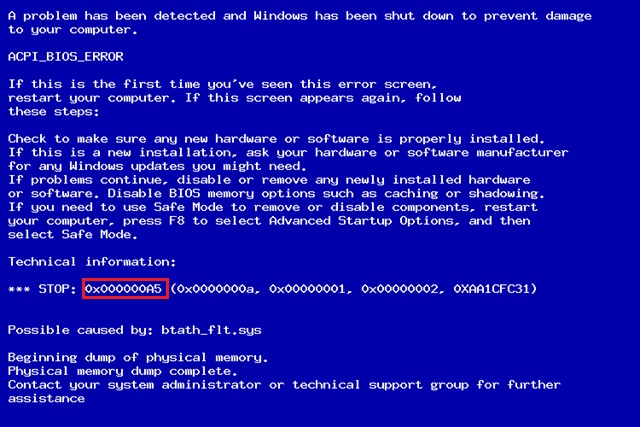
У зависности од услова под којим условима се појављује квар, акције за уклањање ће се разликовати. Дакле, грешка у разматрању у оперативним системима Виндовс 7 и КСП постаје из различитих разлога, дакле, како се решити квара у КСП-у ће се сматрати додатно.
ЕРРОР методе корекције 0к000000А5
Ако сте суочени са таквим проблемом, упутство ће вам помоћи да је лако елиминишете сами. Као што је већ поменуто, начин да се реши квар са кодом грешке 0к0000А5 за сваки случај је ваш.
Превенција РАМ-а
Чести узрок Кодекса од 0к0000А5 на плавом екрану су нам проблеми наМ, дакле, када се БСОД појави након покретања рачунара или приликом учитавања Виндовс 7, 8, 10, препоручујемо да обављамо следеће радње:
- Искључите рачунар рачунара.
- Уклоните бочни поклопац кућишта рачунара. У случају лаптопа, мораће да буде потпуно де -енергирана, укључујући да уклони батерију. Процес добијања приступа меморији може се мало разликовати у зависности од модела уређаја. Прочитајте више Ове акције се разматрају у материјалу за додавање или замену РАМ-а на лаптопу.

- Нежно уклоните регале РАМ-а од слотова на матичној плочи.
- Чисти контакти (у ту сврху можете користити гумицу) и слотове.

- Инсталирајте даске на месту. Ако грешка није нестала, постоји шанса да је проблем у једном од кураца или конектора. Да бисте израчунали који је модул неисправан, ако их има неколико, оставите један и проверите да ли је грешка елиминисана, покушајте да повежете следеће. Поступањем превладавања даске, идентификујемо модул проблема или утор за меморију на матичној плочи.
Следеће радње се изводе да би проверили оперативни систем:
- Покрените Виндовс натоварни диск;
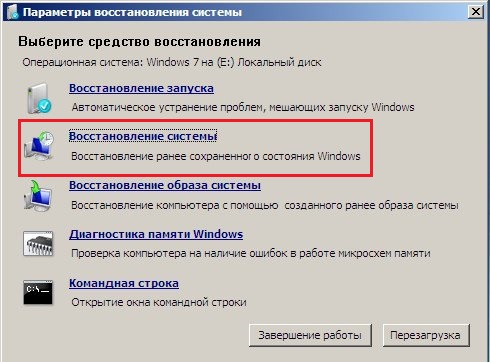
- Изаберите "Обнова система", идите на "командну линију" и унесите тим наизменично:
ЦД
ЦД виндовс / систем32
Мдцхед.Еке
и притисните Ентер;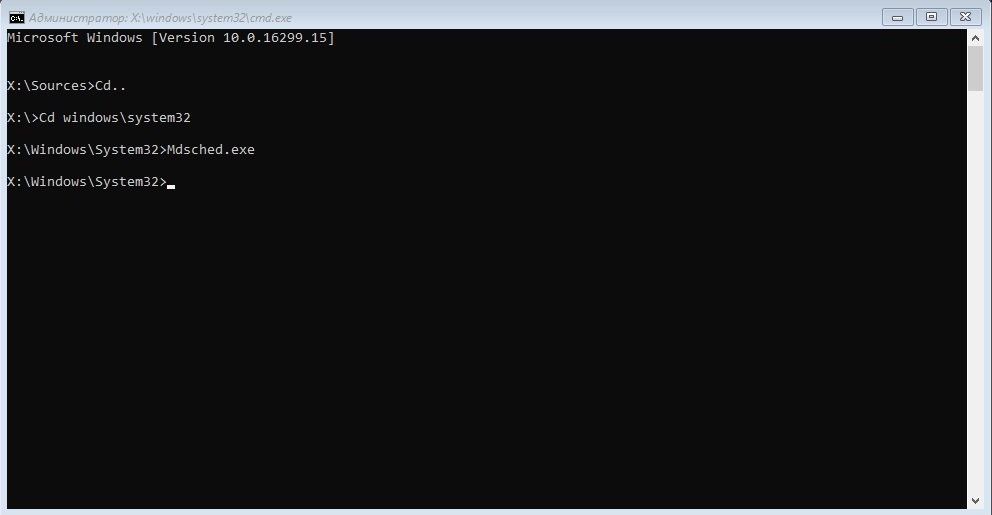
- У прозору РАМ Сцан-а изаберите поновно постављање, чекамо резултате чека.
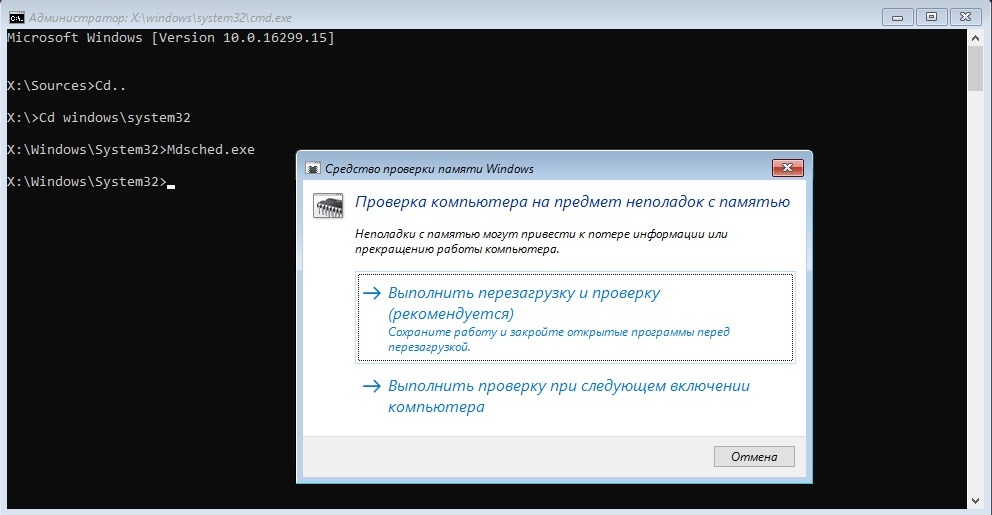
Ако постоје проблеми, информације о томе биће доступне у дијагностичким резултатима. Такође можете да проверите меморију уређаја користећи Мемтест86 услужни програм.
Брисање хиберила.Сис
Ако је плави екран са кодом грешке 0к0000А5 смета када уређај излази из сна, морате да искључите имплементацију режима хибернације и обришете хиберфил датотеку.Сис у каталогу коријена система диска. Уклањање елемента подразумева немогућност даљег коришћења режима хибернације. ОС задржава стање рама уређаја са којим је повезана велика тежина објекта. Ако се оперативни систем не покрене, за брисање хиберила.Сис се може користити ЦД ЦД-ом.
Можете искључити режим хибернације на следећи начин:
- На пример, идемо на "Цонтрол Панел", користећи Старт мени;
- Изаберите "Снага";
- У менију са леве стране изаберите "Подешавање транзиције у режим спавања", након чега "промените додатне параметре напајања";
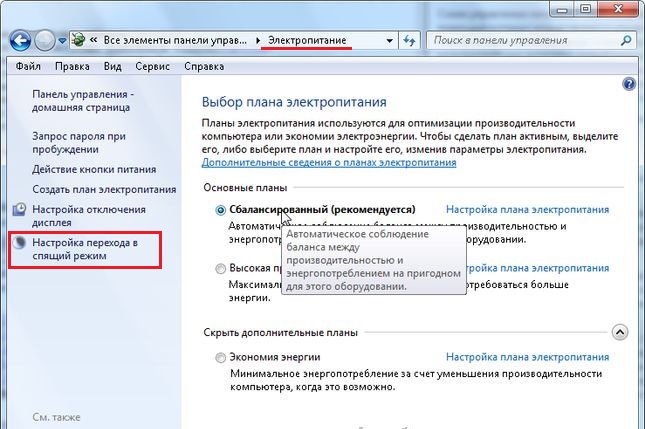
- Са листе отворимо "СЛЕЕП" - "СЛЕП НАКОН" и подесите вредност "0" да бисте онемогућили хибернацију рачунара;

- Користимо промене.
Дакле, режим спавања ће се искључити и хиберфил ће престати да користи систем.Сис. Алтернативни начин за "десетине" укључује употребу командне линије:
- Покрећемо командну линију у име администратора;
- Користимо команду "Поверцфг хмерово Ван ", Кликните на тастер за унос.
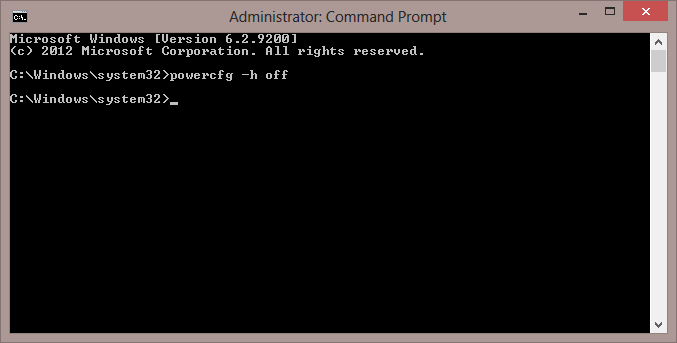
Ове акције искључују хиберфил датотеку и бришу хиберил датотеку.Сис са рачунара. У овом случају, опција брзог покретања система Виндовс 10, која такође укључује технологију, неће радити.
Искључивање целе периферије
Појачана грешка приликом инсталирања Виндовс 7 често се решава искључењем неискоришћених у време уградње погона и периферија. Ове акције су помогле многим корисницима који су морали да се сусрећу са Стоп-Хубби 0к000000А. На крају инсталације уређаја биће могуће поново повезати.
Ажурирање БИОС-а
Често овај неуспех постаје последица застареле верзије фирмвера БИОС-а. Да бисте га ажурирали, морат ћете прећи на званичну веб страницу ваше матичне плоче и преузети свјежу верзију са одељка за преузимање. Можете да ажурирате БИОС на рачунар или лаптоп на различите начине, на пример, са флеш уређаја, користећи услужни програм од произвођача, преко ДОС-а или БИОС-а.
БИОС подешавања
Још један од разлога неисправности у процесу постављања "седам" је погрешна конфигурација БИОС-а, што би требало да се провери, а затим фиксирамо ако постоји потреба за тим. Поступак укључује следеће радње:
- Идемо у Биос. Поступак ће зависити од специфичне матичне плоче и верзије система за. Обично, приликом покретања рачунара, морате стегнути одређени кључ или комбинацију, најчешће је дел или ф2.

- У БИОС интерфејсу (може се разликовати у зависности од верзије, али принцип акције ће остати исти) да назначи право ОС. Зашто идемо на картицу "Екит" и изаберете ОС оптимизовано подразумевано, а затим притисните ЕНТЕР и притисните Вин7 ОС - Унесите у додатни мени.
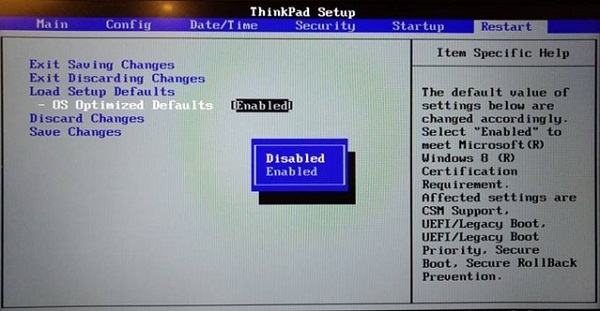
- На истој картици идемо на ставку "оптерећење подразумевано подешавање" и потврдите радњу притиском на "Да".
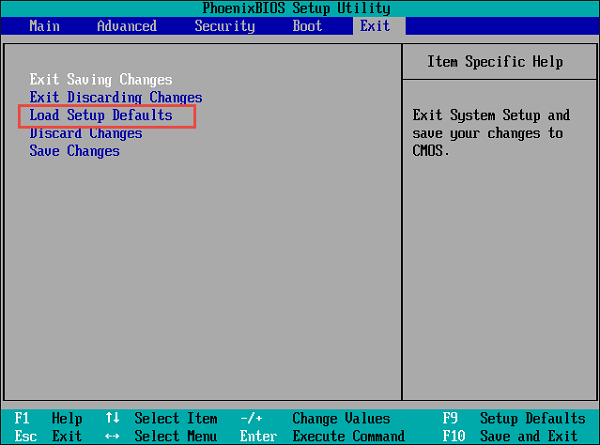
- Идемо на картицу "Конфигурација" и за параметар "УСБ режим" уместо "УСБ0" Селецт "УСБ 2.0 ".
Након инсталирања Виндовс 7, морат ћете се вратити на претходне параметре, јер иначе управљачки програми за УСБ 3.0 инсталирано неће. - Повратак на картицу "Екит" и одржавање прилагођавања одабиром параметра "ЕКСИТ САВЕР ПРОМЕНЕ", кликните на "Да".
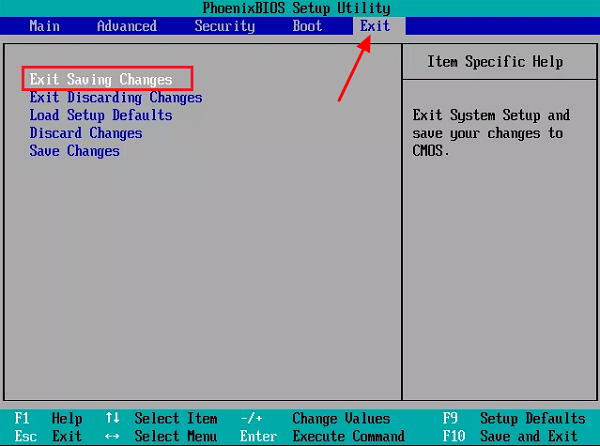
Као резултат ових акција, излаз из БИОС-а биће завршен очувањем промена, а рачунар ће се поново покренути. Након обављања манипулација, поново можете покушати да инсталирате систем.
Корекција грешке приликом инсталирања система Виндовс КСП
Ако говоримо о грешци од 0к0000а5 када инсталирате КСП, прилично је једноставан начин да се реши. Да бисте решили проблем, поново се инсталирамо, а када је линија са текстом "Кликните Ф6 да инсталира СЦСИ или РАИД драјвере", супротно препоруци, кликните Ф7, након чега настављамо процес инсталације Виндовс хр.
Расправа у разматрању, мада се односи на критичне грешке, исправља се прилично једноставно са исправним радњама корисника. Истовремено, због разноликости природе неуспеха, важно је узети у обзир под којим условима се појавио проблем. Ако је решење један са Виндовс КСП, затим у случају Виндовс 7 или више, праћење тренутка ће се одмах прећи на право методе раствора, почевши од најједноставнијих варијација и прелазећи на тежи.
- « Начини за искључивање Ксбок ДВР функције у Виндовс 10
- Исправан снимак МП3 Црвени аутомобил за ауто радио »

